Обратите внимание! Все описанные в статье действия вы выполняете на свой страх и риск!
- Перед началом манипуляций подготовьте инструменты, их понадобится всего два: крестовая отвёртка (PH00 или PH01) и металлическая либо пластмассовая лопатка для работы с электроникой. Если последней под рукой нет, сгодится ненужная банковская карточка из толстого пластика.
- Не забудьте снять батарею устройства.
- Модель МС1356 разбирается через клавиатуру, поэтому на первом шаге этот элемент нужно отщёлкнуть. Аккуратно поддеваем лопатку или её заменитель за край клавиатурного блока вверху слева и осторожно расщёлкиваем клипсы ‒ их всего три ‒ двигаясь к правой части корпуса.
- После отсоединения блока аккуратно поднимите его и отключите шлейф связи, который находится рядом с панелью тачпада.
Важно! Эти операции следует выполнять с крайней осторожностью!
- После демонтажа клавиатуры и аккумулятора приступаем к выкручиванию 8 винтов, идущих по периметру верхнего лотка ‒ их расположение указано на изображении ниже.
- Теперь отсоедините верхнюю ‒ этот элемент тоже закреплён пластиковыми клипсами. Аккуратно просуньте лопатку в щель между платой и корпусом в отмеченном на изображении месте и начинайте расщёлкивать клипсы, которые расположены там же, где и аналогичные крепления для клавиатуры.
Внимание! В нижней части панели находится гибкий кабель тачпада, будьте осторожны и не повредите его!
- Аккуратно оттяните панель на себя и положите на стол. Теперь перед нами появилась материнская плата со всеми навесными элементами. Первым делом удалите планку/планки оперативной памяти ‒ они выходят из слотов достаточно просто.
- Далее отсоедините лоток с жёстким диском, он крепится двумя винтами.
- Открутите винты в отмеченных местах, затем отключите шлейфы и удалите из корпуса дополнительные платы (вроде модуля Wi-Fi и отдельной платы с разъёмами).
В некоторых комплектациях присутствует также плата Bluetooth – она рядом с лотком жёсткого диска, отсоедините и её.
- Настал черёд системы охлаждения. Выкрутите винты, которые держат её на корпусе, затем вытащите и отложите в сторону.
- Отсоедините большие шлейфы, которыми связана «материнка» с динамиками и веб-камерой ‒ они должны отключаться без проблем – и изымите из поддона материнскую плату.

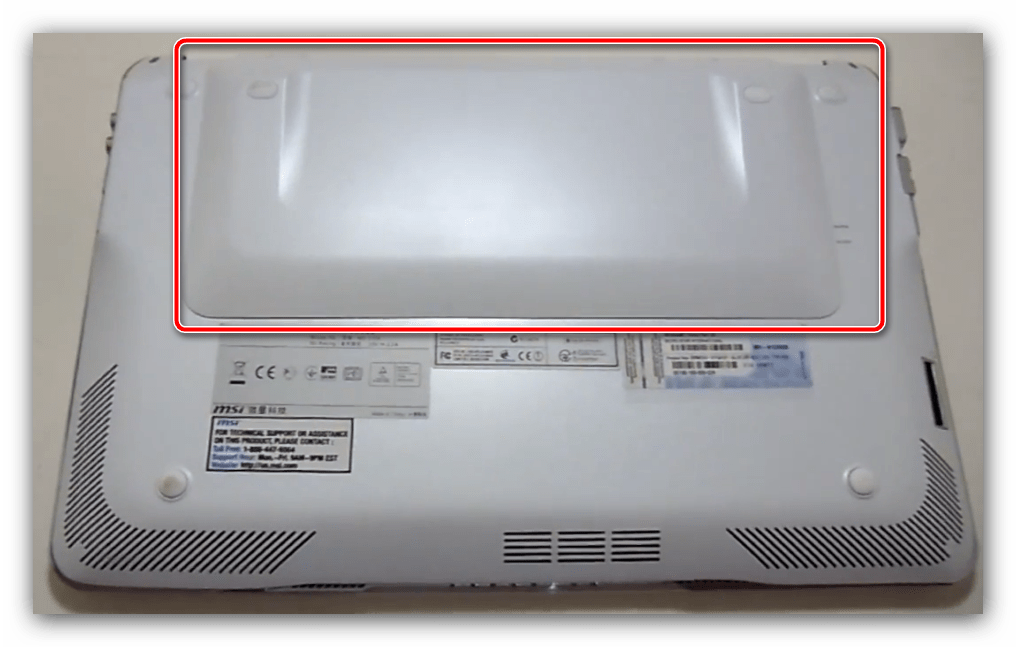

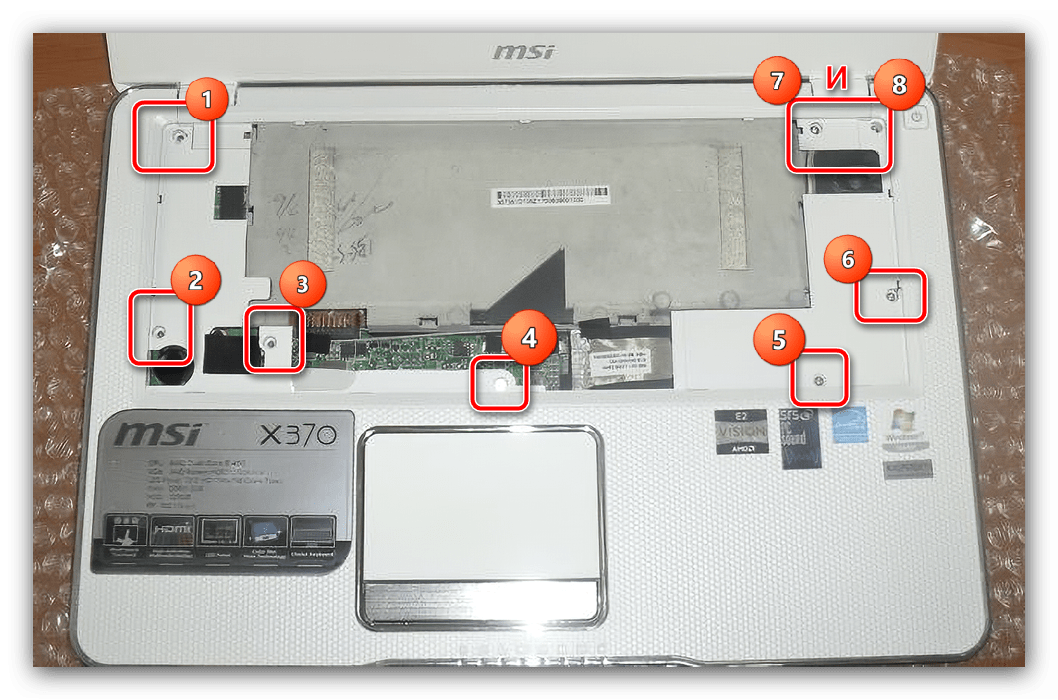

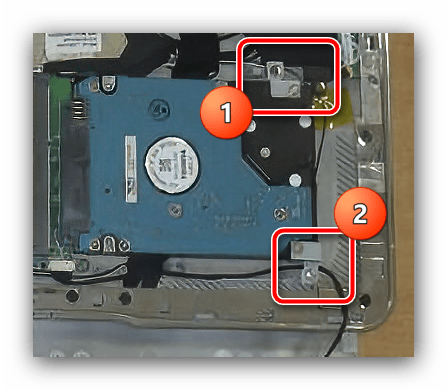
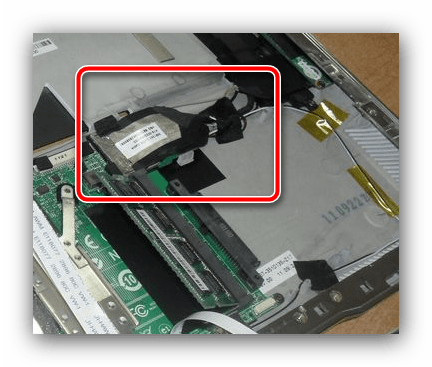

Теперь ноутбук полностью разобран и готов к ремонту или профилактическим процедурам.
 Наша группа в TelegramПолезные советы и помощь
Наша группа в TelegramПолезные советы и помощь
 lumpics.ru
lumpics.ru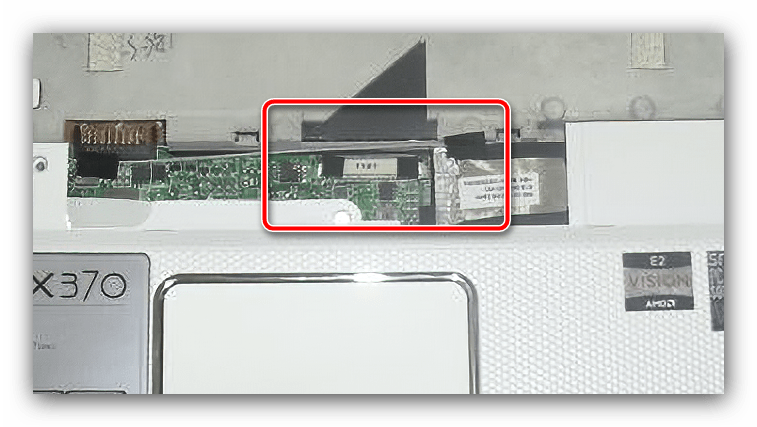

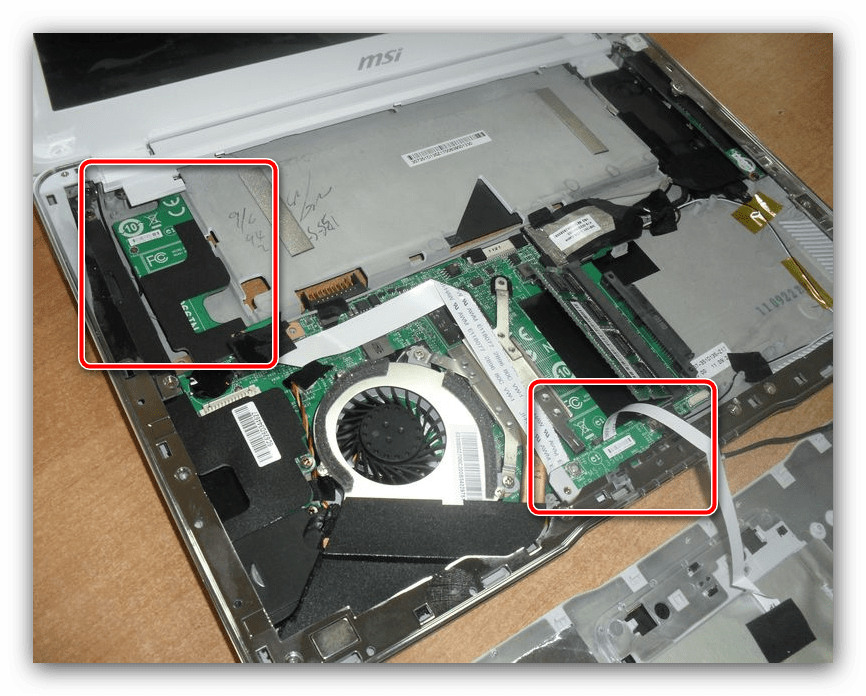




Задайте вопрос или оставьте свое мнение